Klembord wissen met snelmenu, CMD of contextmenu in Windows 10/8/7
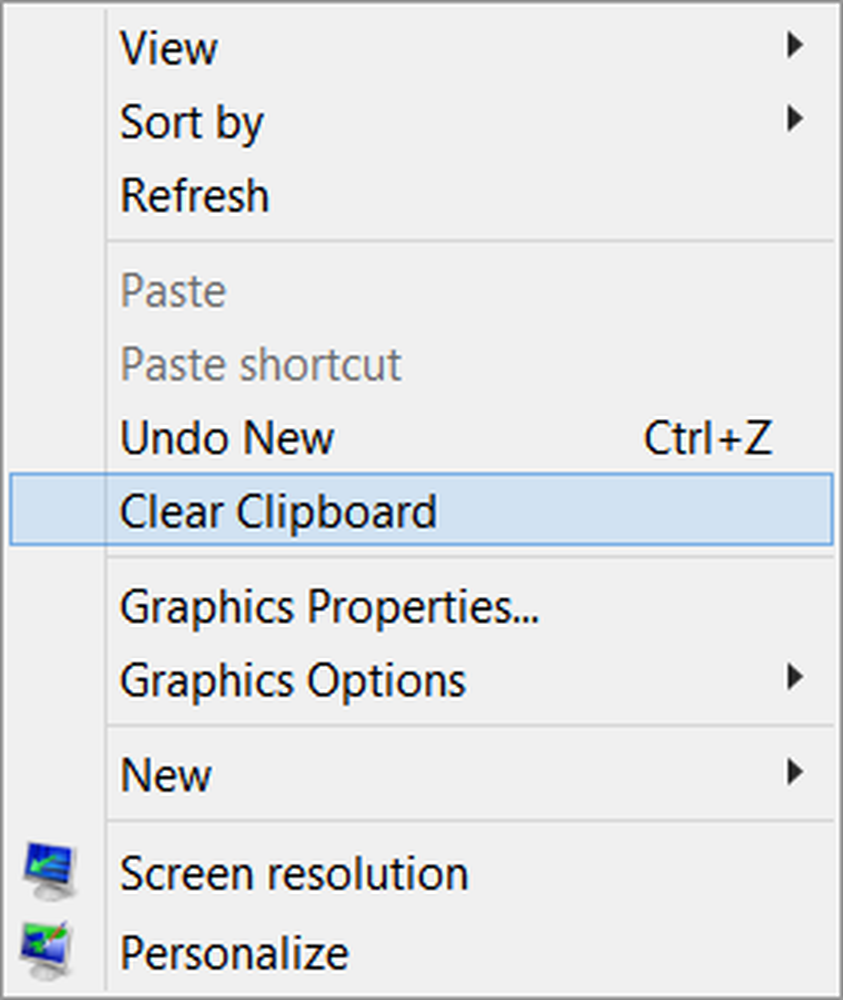
Windows slaat het laatste gekopieerde item op in een tijdelijk opslaggebied dat het Klembordgeheugen wordt genoemd, totdat u de computer opnieuw opstart of uitlogt. Als je iets anders kopieert of knipt, wordt het eerdere item vervangen door het nieuwe. Voor privacy- of beveiligingsdoeleinden, kunt u soms de behoefte voelen om het klembordgeheugen te wissen, om diefstal van klembordgegevens te voorkomen.
Als u wilt en voelt dat het nodig is om uw klembord regelmatig te wissen, kunt u een snelkoppeling op het bureaublad maken om het klembord te wissen, of u kunt een item toevoegen aan uw bureaublad met de rechtermuisknop contextmenu.
Klembord wissen met snelkoppeling

Klik met de rechtermuisknop op het bureaublad en selecteer Nieuw> Snelkoppeling. Typ het volgende in het vak Locatie:
% windir% \ System32 \ cmd / c echo off | klem
Klik op Volgende en geef de snelkoppeling een naam als Klembord wissen. Klik op Voltooien.
Bovendien kunt u met de rechtermuisknop op deze nieuwe snelkoppeling klikken en selecteren eigenschappen. Hier kunt u de volgende drie dingen doen als u dat wenst:
- Geef het een geschikt nieuw pictogram met behulp van de pictogramknop Wijzigen
- Laat de vensters lopen geminimaliseerd
- Geef het een sneltoets op het toetsenbord.
Klembordgeschiedenis wissen met opdrachtprompt
Om de Klembordgeschiedenis met behulp van de opdrachtregel te wissen, opent u CMD.exe en voert u de volgende opdracht uit:
echo uit | klem
Voeg klembord wissen in contextmenu toe
Open de Register-editor en ga naar de volgende sleutel:
HKEY_CLASSES_ROOT \ Directory \ Background \

Klik in het linkerdeelvenster met de rechtermuisknop op schelp en selecteer Nieuw> Sleutel en geef een naam Klembord wissen.
Klik vervolgens met de rechtermuisknop op deze nieuw gemaakte knop Klembord wissen, selecteer Nieuw> Sleutel en geef de naam een naam Commando.

cmd.exe / c echo uit | klem

Klik OK. Druk op F5 om het register te verversen en het te verlaten.
Je ziet nu het Klembord wissen invoer in het bureaublad contextmenu. U kunt het gebruiken om het klembordgeheugen te wissen.
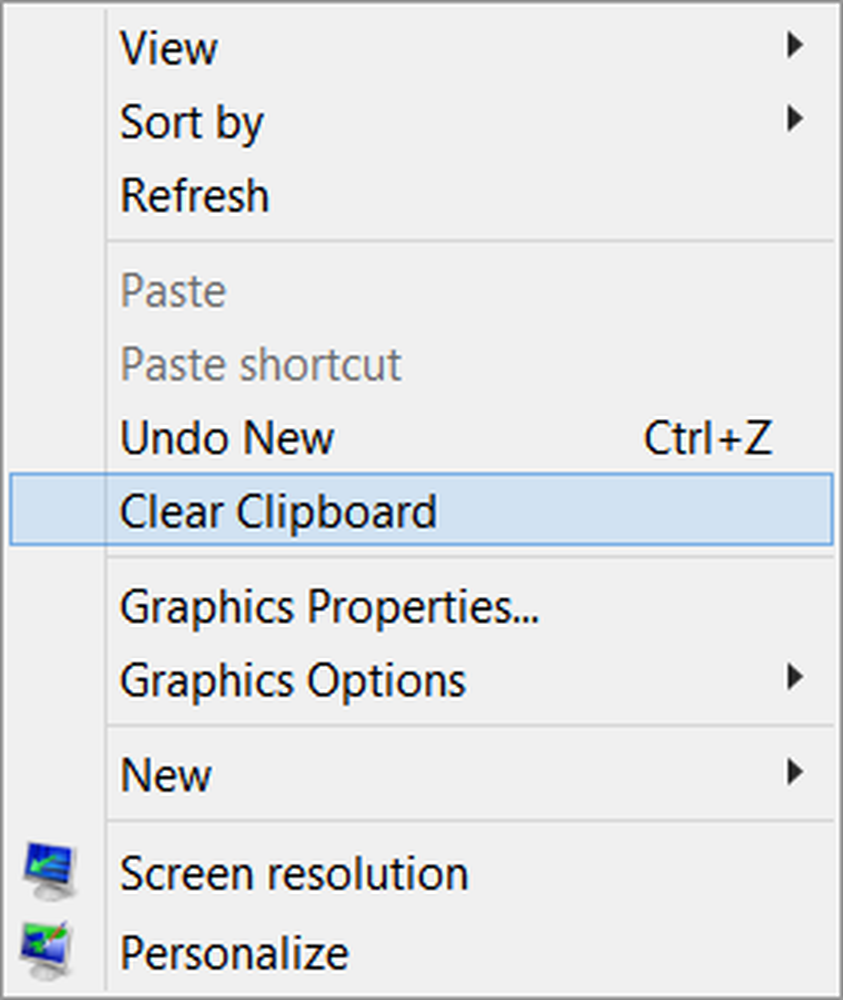
U kunt ook eenvoudig Klembord wissen of Contextmenu toevoegen met onze Ultieme Windows Tweaker.
Het Windows-klembord is heel eenvoudig van aard en biedt niet veel functies. Als gevolg hiervan zijn veel gratis klembordalternatieven zoals ArchiveClipboard, Enhanced Clipboard Manager, CopyCat, Clipboardic, Orange Note, Ditto, Clipboard Magic, enz. Beschikbaar op het internet.
Lees de volgende: Tips en trucs voor Windows Clipboard Manager.



